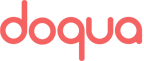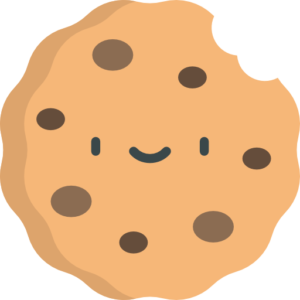Tot i que no és el primer cop que tractem el tema de l’aprenentatge basat en el joc -si voleu saber-ne més, us recomanem visitar aquest post introductori sobre ludificació-, és cert que ens queden molts punts per repassar a fons. Avui volem començar a solucionar aquest compte pendent ajudant-vos a crear un Kahoot a classe. Voleu saber com?
El Kahoot és una eina molt potent de preguntes i respostes interactives que permeten a l’alumnat respondre a qüestions projectades fent servir un dispositiu mòbil o un ordinador, com si fos el polsador, per seleccionar la resposta correcta. Si no el coneixeu, ja veureu que és molt senzill d’utilitzar.

Font: kahoot.com
En el post d’avui us presentarem un breu tutorial de Kahoot perquè tingueu unes nocions bàsiques sobre com crear-ne un a classe que us ajudi a seguir treballant els continguts curriculars, però d’una forma més amena i divertida per a tots.
Com podem accedir a Kahoot?
Hi ha dues formes de fer-ho en funció del perfil desitjat:
• Crear contingut: la pàgina web per crear contingut, o per buscar-lo, és aquesta. Per poder crear qualsevol tipus de contingut interactiu amb Kahoot, us heu de registrar a la seva plataforma.
• Participar en un Kahoot: la pàgina d’accés per accedir a un Kahoot ja creat, és a dir, l’entrada dels participants, és aquesta.
Com podem crear un Kahoot?
Un cop dins de la plataforma identificant-vos amb el vostre usuari, haureu d’anar al botó “Create” per poder veure la pantalla d’edició de les preguntes i respostes.

Us recomanem seguir els passos següents:
• Escriure la pregunta: heu de tenir en compte que només teniu 120 caràcters per fer-la, per tant, és millor anar al gra.
• Seleccionar una imatge o un vídeo: aquesta opció no és obligatòria, però hi ha preguntes que necessiten un suport gràfic, i Kahoot ofereix aquesta possibilitat d’enriquiment.
• Respostes: afegiu les possibles respostes (com a mínim dues), i novament tingueu en compte que només tindreu 74 caràcters per a cada una, per tant, han de ser breus i concises. També es poden afegir imatges a les respostes, però no és obligatori, tot dependrà del tipus de qüestionari que creeu. Un cop afegides les respostes, no us oblideu de seleccionar quina o quines són les correctes! Això sí, tingueu en compte que en la versió gratuïta, encara que hi hagi més d’una resposta correcta, els participants del Kahoot només podran seleccionar-ne una.
• Temps de resposta: les preguntes tenen per defecte 20 segons perquè els participants en responguin una. Us recomanem que valoreu tant el nivell de dificultat de la pregunta com el de lectura i comprensió del vostre alumnat per ajustar aquest valor.
• Puntuació: a mesura que els participants van responent correctament, van guanyant punts i es crea un rànquing que al final mostrarà els que n’han respost més de correctes i més ràpidament. Per defecte, el valor de cada pregunta és 1.000 punts, per tant, us animem també a modificar aquest valor en funció de la importància de cada pregunta.

Fàcil, oi? Aquest és el procediment bàsic per afegir preguntes al vostre Kahoot. Ara només cal que, a la part esquerra de la pantalla, seleccioneu l’opció “Add question” per anar afegint totes les preguntes que heu dissenyat.
A mesura que aneu afegint preguntes, anireu veient com queden si cliqueu el botó de la part superior dreta, “Preview”, que us ajudarà a fer-vos una idea de com es veurà quan poseu en marxa el Kahoot a l’aula.
Abans de finalitzar, no us oblideu de posar un nom al vostre Kahoot perquè després sigui més fàcil trobar-lo entre tots els que aneu creant. Fixeu-vos que a l’hora de modificar el nom del vostre Kahoot, podeu fer que sigui visible només per a vosaltres o per a tothom. Es fa així perquè, a més de crear Kahoots, també podeu cercar-ne de ja creats, i fins i tot editar-los!
Com podem cercar un Kahoot?
Si abans de crear un Kahoot des de zero us interessa veure’n d’altres, només heu d’anar a la pàgina principal del Kahoot i seleccionar l’opció “Discover”.
Gràcies al cercador descobrireu nous Kahoots, com, per exemple:
• A1 – Una sorpresa per a la Jane.
Alguns d’aquests Kahoots tenen l’opció “Edit” disponible, que vol dir que podreu modificar com vulgueu aquest Kahoot per acabar d’adaptar-lo sense necessitat de crear-ne un des de zero.
Com podem jugar a un Kahoot?
Ara només queda posar en pràctica el Kahoot amb els estudiants! Si voleu saber com fer-ho, us deixem aquest tutorial
Alternatives a Kahoot
Si voleu alternatives a Kahoot que us ofereixin la possibilitat de fer enquestes amb l’alumnat, us recomanem:
• Cerebriti.